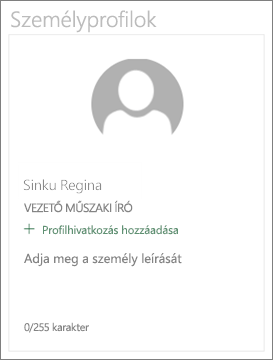Amikor modern lapot ad hozzá egy webhelyhez, hozzáadhat és testre szabhat kijelzőket, amelyek a lap építőelemei. Ez a cikk a Kapcsolatok kijelzőt ismerteti.
A Kapcsolatok kijelző hozzáadása
Ki van a csapatban? Miért felelősek? Hogyan léphetek kapcsolatba velük? A Kapcsolatok kijelzővel egyszerűen megválaszolhatja ezeket a kérdéseket az olvasóknak. Megjelenítheti a szervezeten belüli fényképeket, kapcsolattartási adatokat és egyebeket.
-
Ha még nem váltott szerkesztési módra a lapon, válassza a lap jobb felső részén levő Szerkesztés gombot. Keresse meg az Eszközkészletet (

-
Válassza az Összes kijelző megjelenítése lehetőséget, majd a kijelzők listájából válassza ki vagy húzza Kapcsolatok.
-
A kijelző címét úgy módosíthatja, hogy a Kapcsolatok profilokat tartalmazó szövegre kattint, és átírja azt.
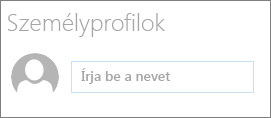
-
Írjon be egy nevet vagy egy részleges nevet a mezőbe. Megjelenik az egyező találatok listája, és kiválaszthatja a kívánt személyt. Ezután kattintson a Profil hozzáadása elemre.
-
Folytassa a nevek beírását és a profilok kiválasztását, amíg el nem készült.
Kompakt vagy leíró kártyák megjelenítése
A megjelenítendő kártya típusának kiválasztásával több vagy kevesebb információt jeleníthet meg. A "Kompakt" kártyákon látható egy kép (ha van ilyen), valamint a személy neve vagy e-mail-címe, a fenti képen látható módon. A "leíró" elrendezés egy képet, nevet vagy e-mailt, címet (ha elérhető) és egy opcionális hivatkozást és leírást jelenít meg az alábbi képen látható módon.
A kártya típusának módosítása:
-
Ha a lap még nincs szerkesztési módban, kattintson a lap jobb felső sarkában található Szerkesztés gombra.
-
Jelölje ki a meglévő Kapcsolatok kijelzőt, majd kattintson a Tulajdonságok szerkesztése (

-
A jobb oldali eszközkészletben válassza a Kompakt vagy a Leíró lehetőséget.
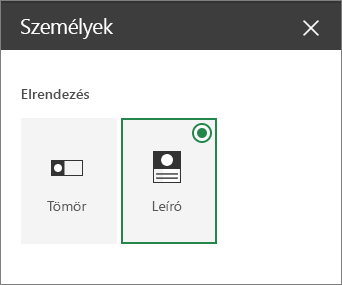
Személyek átrendezés
A személyek profiljainak átrendezéséhez húzza mindegyiket a kívánt helyre az Áthelyezés gombbal. 
A Ctrl + Balra vagy a Ctrl + Jobbra billentyűkombinációval is átrendezheti a személyeket.